前言
不久前华为已经宣布全新HarmonyOS NEXT 鸿蒙星河版将在今年秋天正式和消费者见面,并已经面向开发者开放申请。鸿蒙星河版会有更智能、更极致的原生体验,也标志着鸿蒙迈向其发展的第二阶段。
因此,对于鸿蒙生态建设而言,2024年可谓至关重要,而生态建设的前提,就是要有足够的开发人才。与之对应的,今年春招市场上与鸿蒙相关岗位和人才旺盛的热度,一方面反应了鸿蒙生态的逐渐壮大,另一方面也让人们对鸿蒙下一阶段的发展更具信心。
随着鸿蒙市场份额的不断提升,相应的岗位也会迎来一个爆发式的增长。这对于想要换赛道的程序员来说是一个非常好的消息,话说大家最近有想法转型鸿蒙开发吗?
本文大家聊一下鸿蒙实战开发中的ArkUI组件(Navigation)
一、Navigation
Navigation组件通常作为页面的根容器,支持单页面、分栏和自适应三种显示模式。开发者可以使用Navigation组件提供的属性来设置页面的标题栏、工具栏、导航栏等。
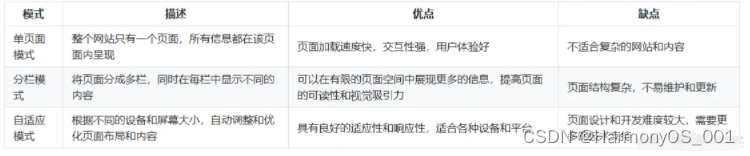
在Navigation组件中,页面分为主页和内容页。主页由标题栏、内容区和工具栏组成,并且可以使用NavRouter子组件实现导航栏功能。内容页则主要显示NavDestination子组件中的内容。
NavRouter是Navigation组件中的特殊子组件,通常用于与Navigation组件配合使用,它默认提供了点击响应处理,不需要开发者自定义点击事件逻辑。NavRouter组件只有两个子组件,其中第二个子组件必须是NavDestination。而NavDestination则是Navigation组件中的特殊子组件,用于显示内容页的内容。当开发者点击NavRouter组件时,会跳转到对应的NavDestination内容区。
🔎1.设置页面显示模式
🦋1.1 自适应模式
Navigation() {
...
}
.mode(NavigationMode.Auto)
mode属性为NavigationMode.Auto。自适应模式下,当设备宽度大于520vp时,Navigation组件采用分栏模式,反之采用单页面模式。
🦋1.2 单页面模式
@Entry
@Component
struct NavigationExample {
private arr: number[] = [1, 2, 3];
build() {
Column() {
Navigation() {
TextInput({ placeholder: 'search...' })
.width("90%")
.height(40)
.backgroundColor('#FFFFFF')
List({ space: 12 }) {
ForEach(this.arr, (item) => {
ListItem() {
NavRouter() {
Text("NavRouter" + item)
.width("100%")
.height(72)
.backgroundColor('#FFFFFF')
.borderRadius(24)
.fontSize(16)
.fontWeight(500)
.textAlign(TextAlign.Center)
NavDestination() {
Text("NavDestinationContent" + item)
}
.title("NavDestinationTitle" + item)
}
}
}, item => item)
}
.width("90%")
.margin({ top: 12 })
}
.title("主标题")
.mode(NavigationMode.Stack)
.menus([
{value: "", icon: "./image/ic_public_search.svg", action: ()=> {}},
{value: "", icon: "./image/ic_public_add.svg", action: ()=> {}},
{value: "", icon: "./image/ic_public_add.svg", action: ()=> {}},
{value: "", icon: "./image/ic_public_add.svg", action: ()=> {}},
{value: "", icon: "./image/ic_public_add.svg", action: ()=> {}}
])
.toolBar({items: [
{value: "func", icon: "./image/ic_public_highlights.svg", action: ()=> {}},
{value: "func", icon: "./image/ic_public_highlights.svg", action: ()=> {}},
{value: "func", icon: "./image/ic_public_highlights.svg", action: ()=> {}}
]})
}
.height('100%')
.width('100%')
.backgroundColor('#F1F3F5')
}
}
页面结构如下:
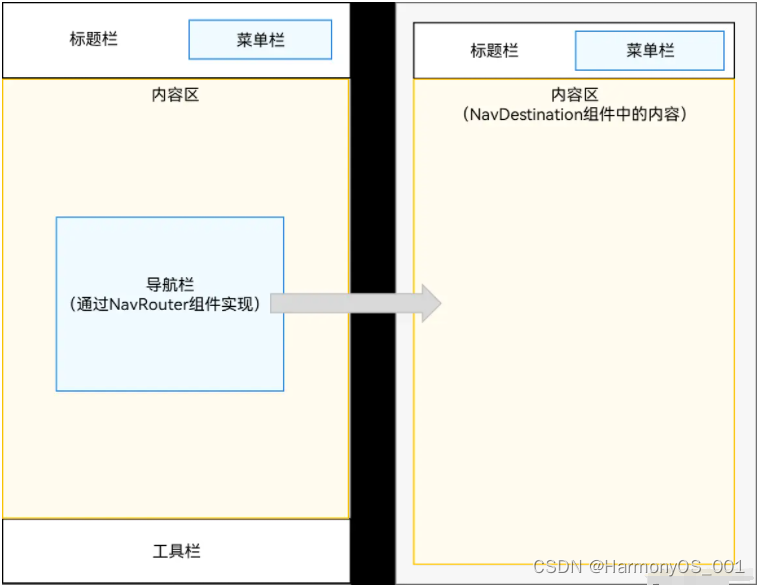
实际效果:
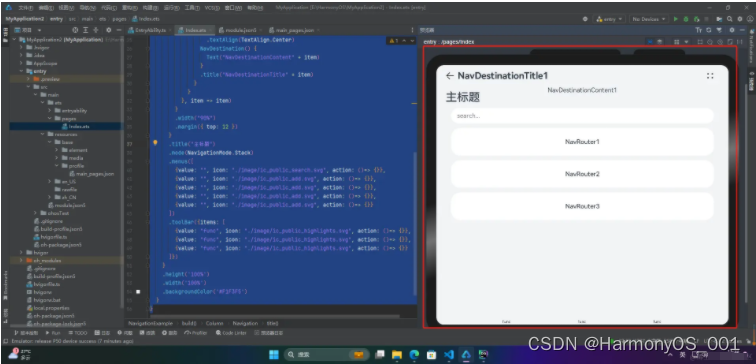
注意:菜单栏图片不存在可能会出现问题
🦋1.3 分栏模式
@Entry
@Component
struct NavigationExample {
private arr: number[] = [1, 2, 3];
build() {
Column() {
Navigation() {
TextInput({ placeholder: 'search...' })
.width("90%")
.height(40)
.backgroundColor('#FFFFFF')
List({ space: 12 }) {
ForEach(this.arr, (item) => {
ListItem() {
NavRouter() {
Text("NavRouter" + item)
.width("100%")
.height(72)
.backgroundColor('#FFFFFF')
.borderRadius(24)
.fontSize(16)
.fontWeight(500)
.textAlign(TextAlign.Center)
NavDestination() {
Text("NavDestinationContent" + item)
}
.title("NavDestinationTitle" + item)
}
}
}, item => item)
}
.width("90%")
.margin({ top: 12 })
}
.title("主标题")
.mode(NavigationMode.Split)
.menus([
{value: "", icon: "./image/ic_public_search.svg", action: ()=> {}},
{value: "", icon: "./image/ic_public_add.svg", action: ()=> {}},
{value: "", icon: "./image/ic_public_add.svg", action: ()=> {}},
{value: "", icon: "./image/ic_public_add.svg", action: ()=> {}},
{value: "", icon: "./image/ic_public_add.svg", action: ()=> {}}
])
.toolBar({items: [
{value: "func", icon: "./image/ic_public_highlights.svg", action: ()=> {}},
{value: "func", icon: "./image/ic_public_highlights.svg", action: ()=> {}},
{value: "func", icon: "./image/ic_public_highlights.svg", action: ()=> {}}
]})
}
.height('100%')
.width('100%')
.backgroundColor('#F1F3F5')
}
}
页面结构如下:
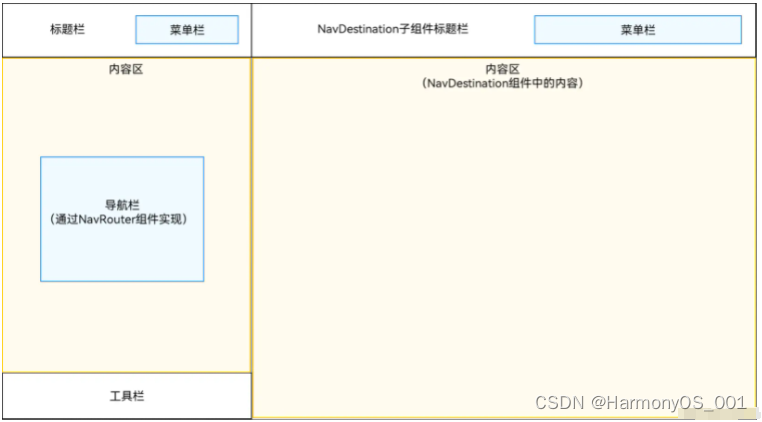
理论效果:
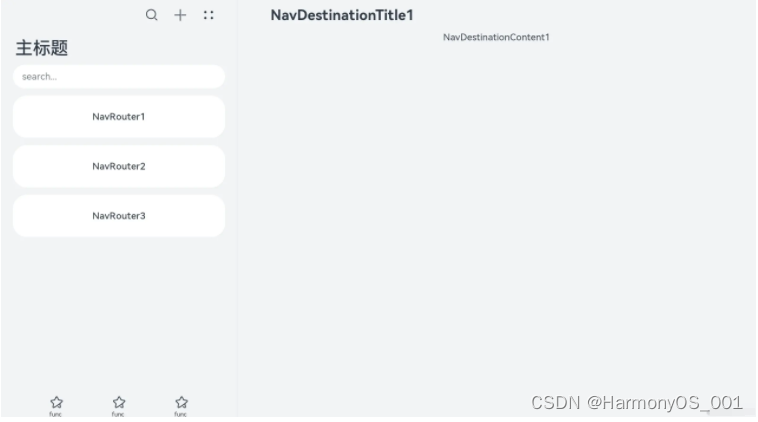
实际效果:
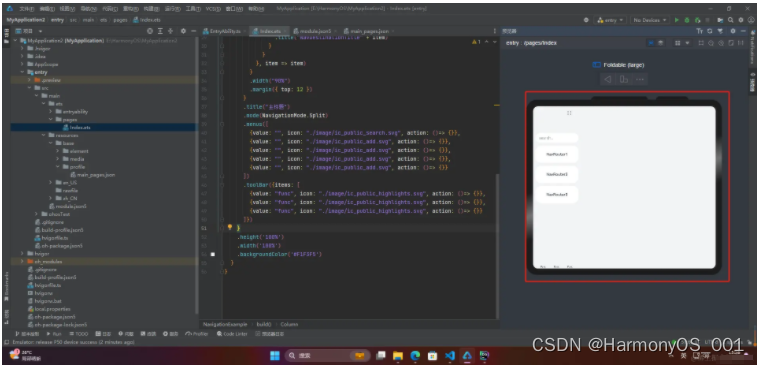
注意:菜单栏图片不存在就会出现如上问题
🔎2.设置标题栏模式
🦋2.1 Mini模式
普通型标题栏,用于一级页面不需要突出标题的场景。
@Entry
@Component
struct NavigationExample {
private arr: number[] = [1, 2, 3];
build() {
Column() {
Navigation() {
TextInput({ placeholder: 'search...' })
.width("90%")
.height(40)
.backgroundColor('#FFFFFF')
List({ space: 12 }) {
ForEach(this.arr, (item) => {
ListItem() {
NavRouter() {
Text("NavRouter" + item)
.width("100%")
.height(72)
.backgroundColor('#FFFFFF')
.borderRadius(24)
.fontSize(16)
.fontWeight(500)
.textAlign(TextAlign.Center)
NavDestination() {
Text("NavDestinationContent" + item)
}
.title("NavDestinationTitle" + item)
}
}
}, item => item)
}
.width("90%")
.margin({ top: 12 })
}
.title("主标题")
.titleMode(NavigationTitleMode.Mini)
.mode(NavigationMode.Split)
.menus([
{value: "", icon: "./image/ic_public_search.svg", action: ()=> {}},
{value: "", icon: "./image/ic_public_add.svg", action: ()=> {}},
{value: "", icon: "./image/ic_public_add.svg", action: ()=> {}},
{value: "", icon: "./image/ic_public_add.svg", action: ()=> {}},
{value: "", icon: "./image/ic_public_add.svg", action: ()=> {}}
])
.toolBar({items: [
{value: "func", icon: "./image/ic_public_highlights.svg", action: ()=> {}},
{value: "func", icon: "./image/ic_public_highlights.svg", action: ()=> {}},
{value: "func", icon: "./image/ic_public_highlights.svg", action: ()=> {}}
]})
}
.height('100%')
.width('100%')
.backgroundColor('#F1F3F5')
}
}
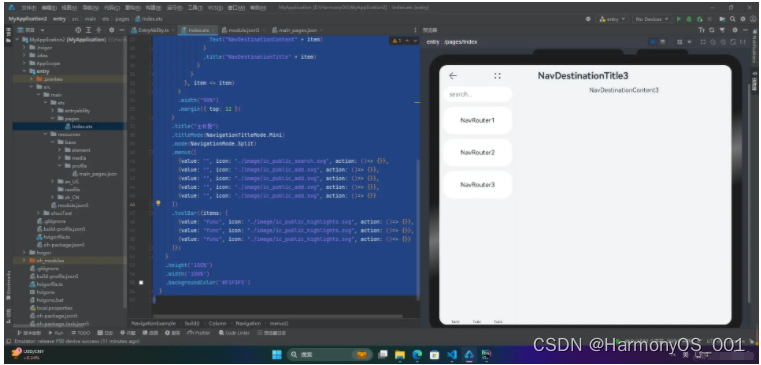
🦋2.2 Full模式
强调型标题栏,用于一级页面需要突出标题的场景。
@Entry
@Component
struct NavigationExample {
private arr: number[] = [1, 2, 3];
build() {
Column() {
Navigation() {
TextInput({ placeholder: 'search...' })
.width("90%")
.height(40)
.backgroundColor('#FFFFFF')
List({ space: 12 }) {
ForEach(this.arr, (item) => {
ListItem() {
NavRouter() {
Text("NavRouter" + item)
.width("100%")
.height(72)
.backgroundColor('#FFFFFF')
.borderRadius(24)
.fontSize(16)
.fontWeight(500)
.textAlign(TextAlign.Center)
NavDestination() {
Text("NavDestinationContent" + item)
}
.title("NavDestinationTitle" + item)
}
}
}, item => item)
}
.width("90%")
.margin({ top: 12 })
}
.title("主标题")
.titleMode(NavigationTitleMode.Full)
.mode(NavigationMode.Split)
.menus([
{value: "", icon: "./image/ic_public_search.svg", action: ()=> {}},
{value: "", icon: "./image/ic_public_add.svg", action: ()=> {}},
{value: "", icon: "./image/ic_public_add.svg", action: ()=> {}},
{value: "", icon: "./image/ic_public_add.svg", action: ()=> {}},
{value: "", icon: "./image/ic_public_add.svg", action: ()=> {}}
])
.toolBar({items: [
{value: "func", icon: "./image/ic_public_highlights.svg", action: ()=> {}},
{value: "func", icon: "./image/ic_public_highlights.svg", action: ()=> {}},
{value: "func", icon: "./image/ic_public_highlights.svg", action: ()=> {}}
]})
}
.height('100%')
.width('100%')
.backgroundColor('#F1F3F5')
}
}
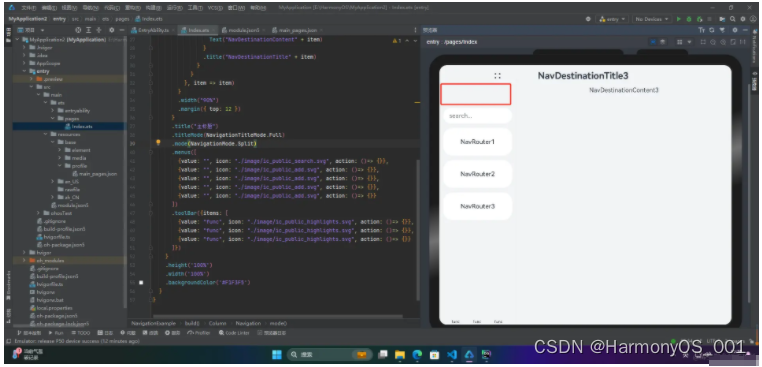
注意:菜单栏图片不存在就会出现如上问题
🔎3.设置菜单栏
1、设置了3个图标的菜单栏
Navigation() {
...
}
.menus([{value: "", icon: "./image/ic_public_search.svg", action: ()=>{}},
{value: "", icon: "./image/ic_public_add.svg", action: ()=>{}},
{value: "", icon: "./image/ic_public_add.svg", action: ()=>{}}])

2、设置了4个图标的菜单栏

Navigation() {
}
.menus([{value: "", icon: "./image/ic_public_search.svg", action: ()=>{}},
{value: "", icon: "./image/ic_public_add.svg", action: ()=>{}},
{value: "", icon: "./image/ic_public_add.svg", action: ()=>{}},
{value: "", icon: "./image/ic_public_add.svg", action: ()=>{}}])
🔎4.设置工具栏
Navigation() {
...
}
.toolBar({items:[
{value: "func", icon: "./image/ic_public_highlights.svg", action: ()=>{}},
{value: "func", icon: "./image/ic_public_highlights.svg", action: ()=>{}},
{value: "func", icon: "./image/ic_public_highlights.svg", action: ()=>{}}]})

写在最后
有很多小伙伴不知道该从哪里开始学习鸿蒙开发技术?也不知道鸿蒙开发的知识点重点掌握的又有哪些?自学时频繁踩坑,导致浪费大量时间。结果还是一知半解。所以有一份实用的鸿蒙(HarmonyOS NEXT)全栈开发资料用来跟着学习是非常有必要的。
这份鸿蒙(HarmonyOS NEXT)资料包含了鸿蒙开发必掌握的核心知识要点,内容包含了
最新鸿蒙全栈开发学习线路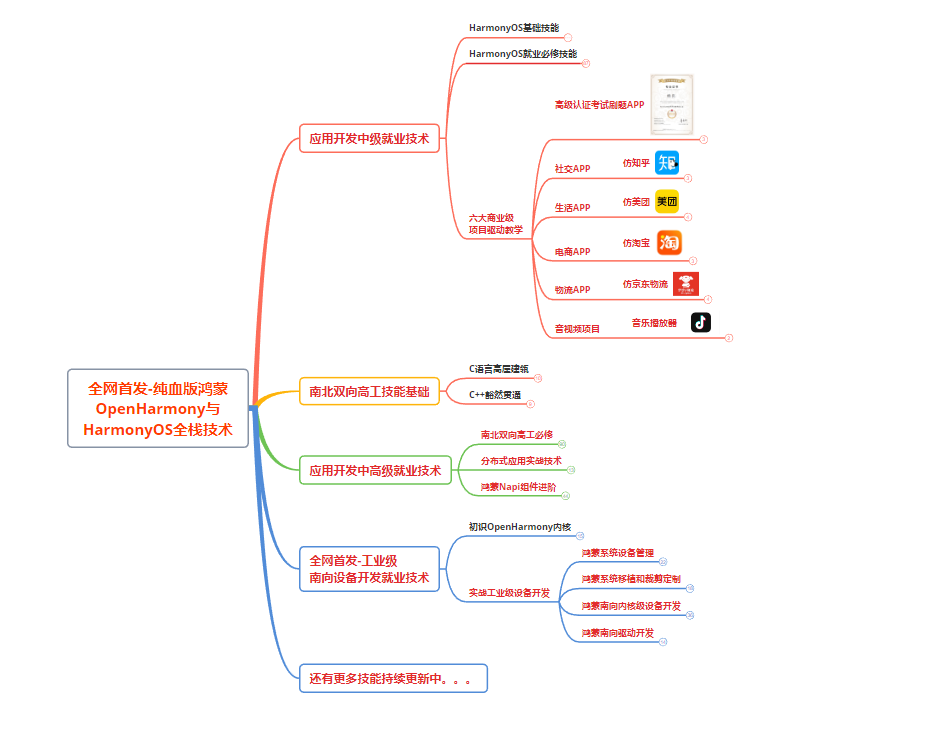
鸿蒙HarmonyOS开发教学视频
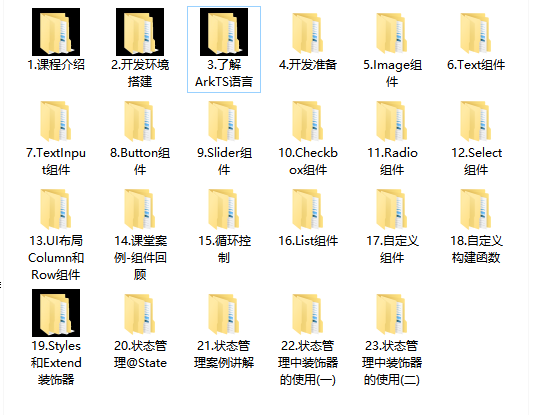
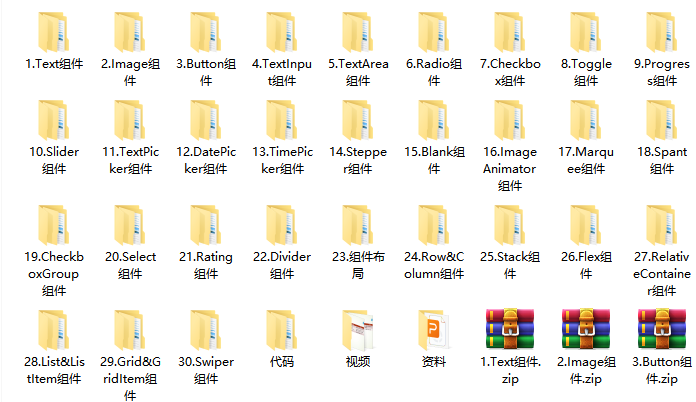
大厂面试真题
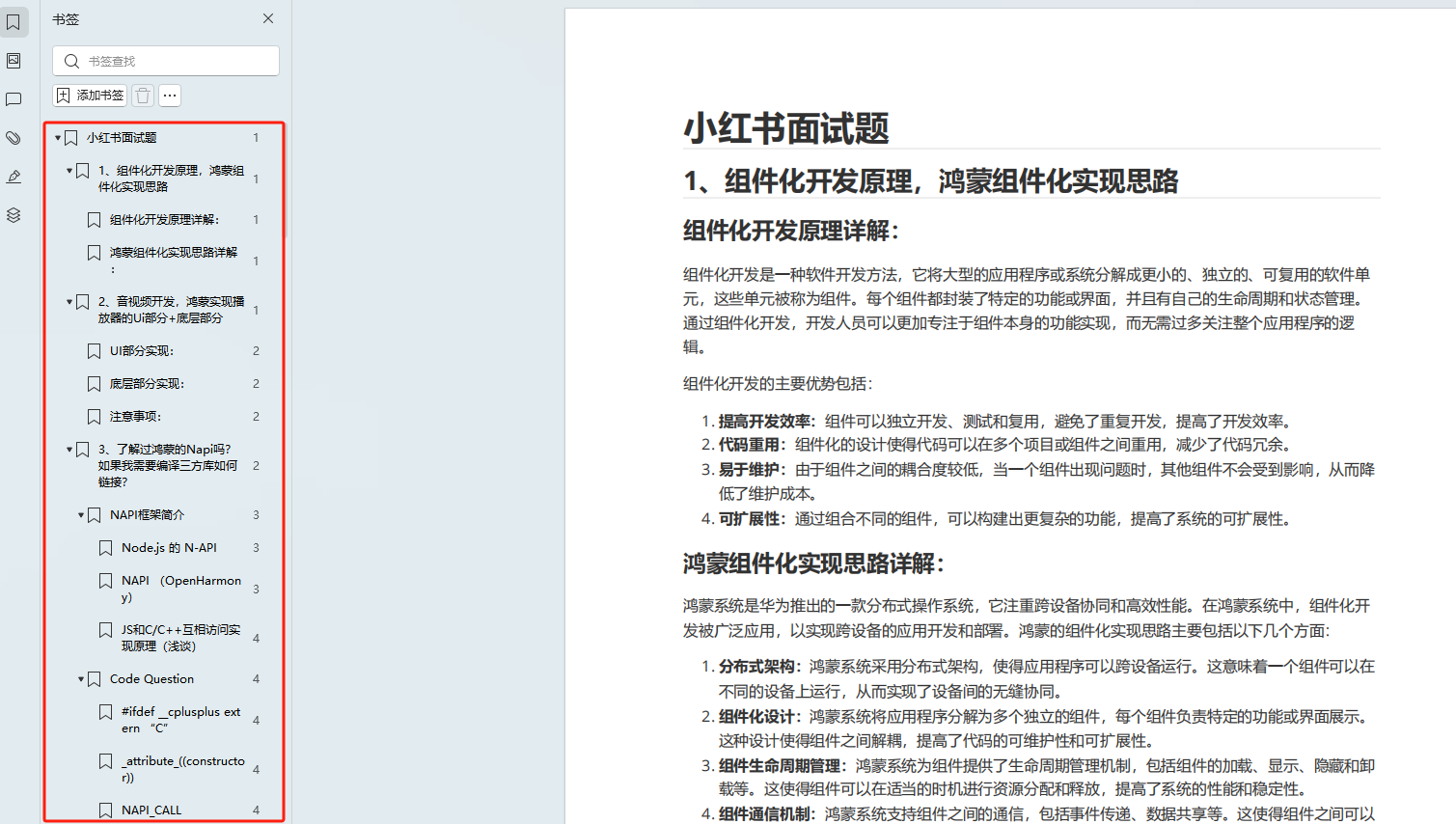
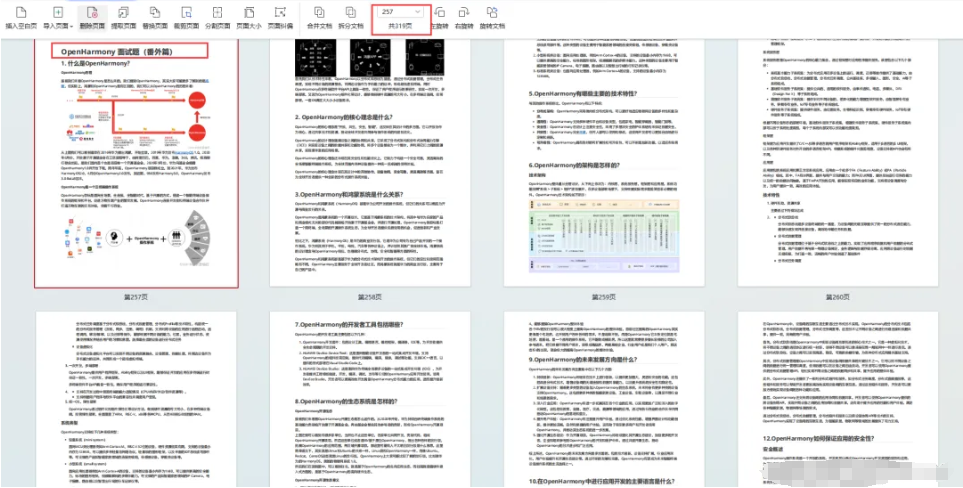
鸿蒙OpenHarmony源码剖析
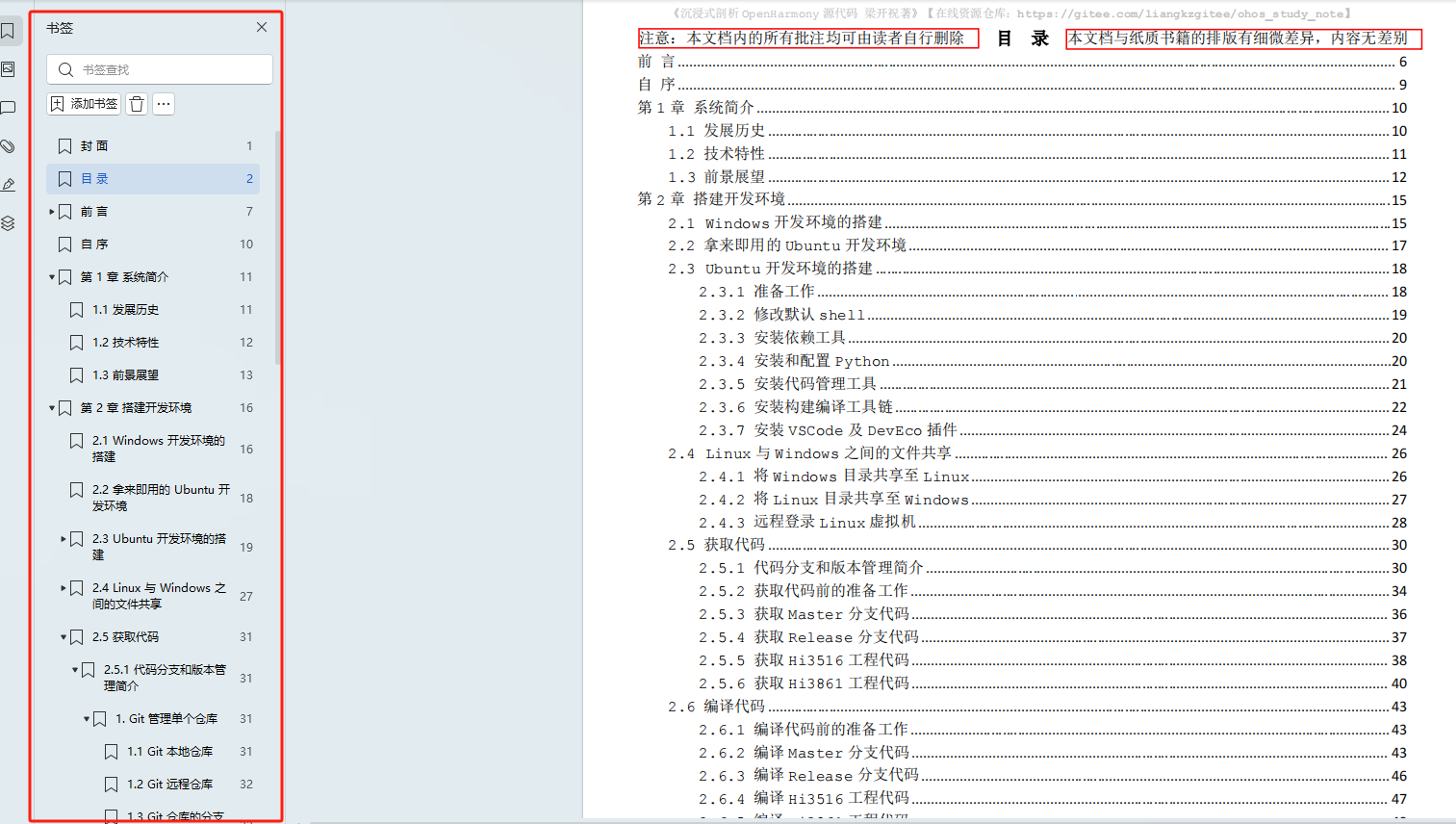





















 1495
1495











 被折叠的 条评论
为什么被折叠?
被折叠的 条评论
为什么被折叠?








